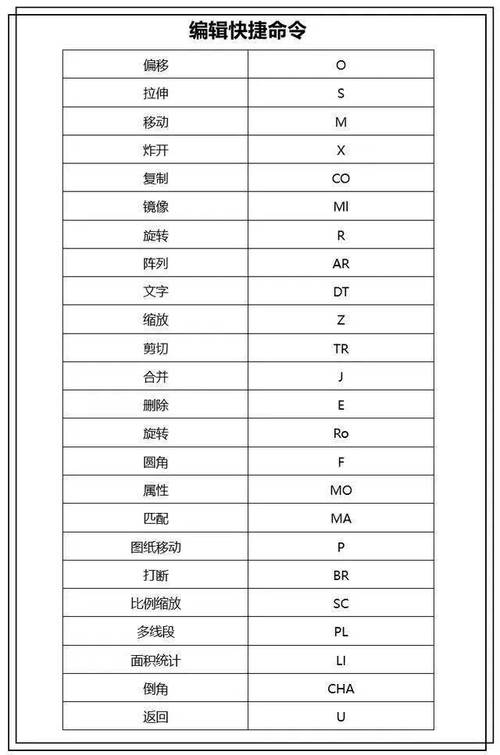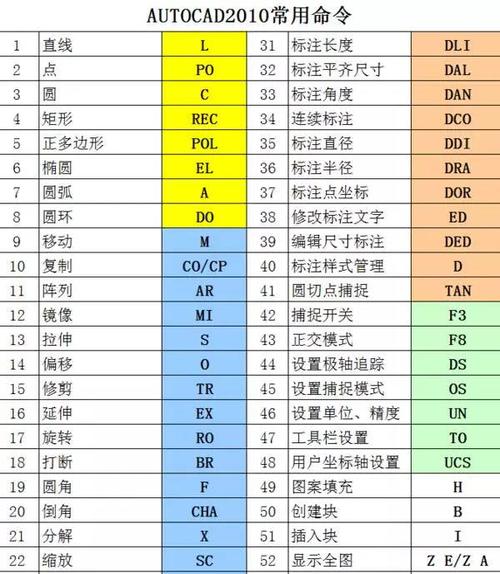本文概述:本文将详细介绍CAD软件中的半径标注快捷键及使用方法,帮助用户更高效地进行图纸设计与编辑。
在
CAD软件中,图纸的标注是相当重要的一环,它不仅能够提高工作效率,还能确保绘图质量。其中,
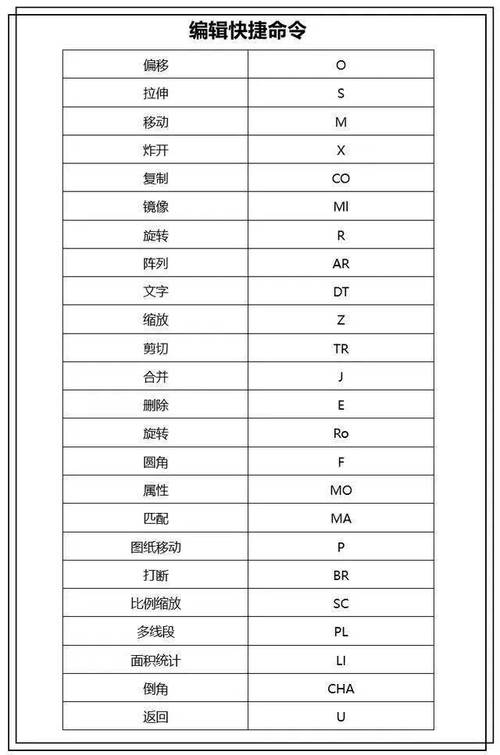
半径标注
是一项常见的操作,尤其是在机械制图和建筑设计中,需要准确标识圆形元素的尺寸。首先,我们来了解一下如何使用CAD中的
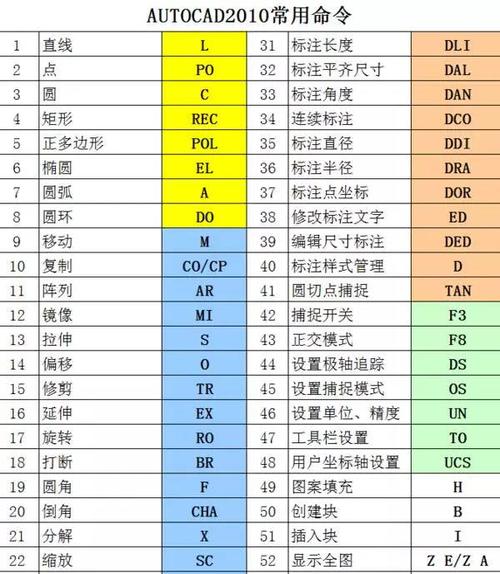
半径标注快捷键
。一般情况下,CAD软件提供了多种方式来执行特定命令,而快捷键是其中最便捷的方法之一。在大多数版本的CAD中,半径标注的快捷键为“DIMRADIUS”。使用这个命令时,你需要先选择要标注的圆或弧,然后输入“DIMRADIUS”即可自动生成半径标注。除了直接使用
快捷键
外,还有其他几种方法可以执行半径标注命令。例如,在工具栏中找到标注选项,然后选择“半径标注”工具。或者通过菜单路径“标注 > 半径”来完成。这些方法虽然稍微繁琐一些,但也是了解整个软件功能的好机会。在使用半径标注时,有几点技巧可以进一步提升你的工作效率。首先,可以通过调整标注样式来优化图纸的美观性以及可读性。在CAD中,标注样式包括文字高度、单位格式、箭头类型等,这些细节都可以在标注样式管理器中进行设置。此外,根据不同项目需求,可以创建多种标注样式,以便快速应用于不同场景。其次,合理运用
图层
功能是另一个提升标注效率的关键因素。在复杂的图纸中,使用图层有助于管理不同类型的信息,可以单独控制各个层的显示和打印属性。比如,可以将标注内容放置于专门的标注层,这样可以轻松地对所有标注进行统一调整。当然,我们在进行半径标注的时候,也需要遵循一定的制图规范。无论你是初学者还是经验丰富的工程师,理解并应用行业标准是保证图纸质量的重要步骤。对于半径标注而言,通常需要注意以下几点:标注线应尽量简洁清晰,确保没有不必要的重复标注;标注的文字应保持一致,比如字体大小与单位;如果出现重叠情况,需合理安排标注位置以避免混淆。此外,掌握CAD中的相关设置可以帮助优化标注的效果。例如,通过设置标注的方向性,确保标注信息正确传达给查看者;调整文字框的位置可以避免标注与其他元素产生冲突;使用动态块和智能标记技术可以简化标注过程,减少后续修改工作的时间。最后,为了适应日益变化的设计需求,CAD软件不断更新,其半径标注功能也越来越强大。例如,新版软件可能提供自动关联标注功能,即使在编辑圆形或弧线尺寸时,标注也会根据变化自动调整。这些新功能为设计师提供了更多便利,提高了绘图的整体效率。总之,熟练使用CAD中的半径标注快捷键及其相关设置,是每位设计师都应该具备的基本技能。结合实践经验和学习最新技术,可以不断提高自己的制图能力,更好地满足不同行业的设计需求。通过上述方法,你将更加轻松地应对复杂的设计挑战,实现高效且精准的图纸标注。
BIM技术是未来的趋势,学习、了解掌握更多BIM前言技术是大势所趋,欢迎更多BIMer加入BIM中文网大家庭(http://www.wanbim.com),一起共同探讨学习BIM技术,了解BIM应用!